Сброс Azure Kinect DK
Вы можете столкнуться с ситуацией, когда необходимо сбросить Azure Kinect DK к заводскому образу (например, если обновление встроенного ПО установилось неправильно).
Выключите Azure Kinect DK. Для этого отсоедините кабель USB и кабель питания.
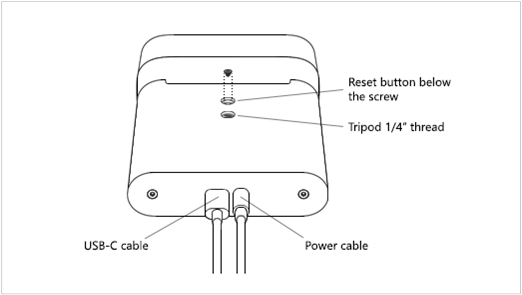
Чтобы найти кнопку сброса, снимите винт, расположенный в гнезде крепления штатива.
Снова подключите кабель питания.
Введите кончик выпрямленной скрепки в пустое резьбовое отверстие гнезда крепления штатива.
Внимание!
Никогда не используйте инструмент с острым концом, например канцелярскую кнопку, для нажатия кнопки сброса. Чтобы не повредить кнопку сброса, используйте инструмент с плоским концом, например скрепку.
Скрепкой аккуратно нажмите и удерживайте кнопку сброса.
При нажатой кнопке сброса подключите USB-кабель.
Через 3 секунды цвет индикатора питания меняется на оранжевый. Как только цвет индикатора изменится, отпустите кнопку сброса.
Как только кнопка сброса отпущена, во время сброса устройства индикатор питания начнет мигать белым и оранжевым.
Дождитесь, когда индикатор питания станет постоянно подсвечиваться белым.
Верните винт в гнезде крепления штатива на место (закрыв кнопку сброса).
С помощью средства просмотра Kinect для Azure проверьте, что встроенное ПО сброшено. Для этого запустите средство просмотра Azure Kinect, а затем выберите Device firmware version info (Сведения о версии встроенного ПО устройства), чтобы узнать версию встроенного ПО, установленного в Azure Kinect DK.
Следите за тем, чтобы на устройстве была установлена последняя версия встроенного ПО. Чтобы получить последнюю версию встроенного ПО, используйте средство обновления встроенного ПО Azure Kinect. Дополнительные сведения о проверке состояния встроенного ПО см. в разделе Проверка версии встроенного ПО устройства.